- Web Templates
- E-commerce Templates
- CMS und Blog Templates
- Facebook Templates
- Website-Builder
JS Animated. Wie man mit dem “RD Audio Player” Plugin arbeitet
April 21, 2016
Unser Support-Team ist bereit, Ihnen ein neues Tutorial zu präsentieren, dass Ihnen zeigt, wie man mit dem RD audio player in Website Vorlagen arbeitet.
JS Animated. Wie man mit dem “RD Audio Player” Plugin arbeitetDieser Player ist einfach zu bedienen, und es ist nicht erforderlich Javascript-Dateien zu bearbeiten . Um mit ihm zu arbeiten, folgen Sie diesen Schritten:
-
Verbinden Sie sich mit Ihrem FTP oder öffnen Sie File Manager Tool Ihrer Hosting cPanel um die Website Dateien zu erreichen.
-
Öffnen Sie die Seiten .html Datei um die RD Audio Sektion zu finden.
-
Jetzt können Sie mit der Bearbeitung der Wiedergabeliste beginnen . Sie werden Sektionen für die Audio und ihre Steuerung sehen:
<div class="rd-audio-controls-left"> <!-- Play\Pause button--><a href="#" class="rd-audio-play-pause mdi mdi-play rd-audio-icon has-controls"></a> <!-- Prev Button--><a href="#" class="rd-audio-prev mdi mdi-fast-forward rd-audio-icon"></a> <!-- Next Button--><a href="#" class="rd-audio-next mdi mdi-fast-forward rd-audio-icon"></a> </div>
Wie Sie sehen, haben alle Tasten und Elemente unten Kommentare, die die jeweilige Funktion anzeigen. Selbst wenn ein Kommentar nicht da ist, wird der Button mit einer bestimmten Klasse markiert, wie rd-audio-prev, rd-audio-next.
-
Sie können auch die Statusleiste hinzufügen oder entfernen und die Dauer bearbeiten. Weiter finden Sie die vollständige Liste der Klassen, die verfügbar sind, um bestimmte Elemente hinzuzufügen:
- rd-audio-prev – ‘vorheriger’ Knopf
- rd-audio-next – ‘nächster’ Knopf
- rd-audio-play-pause – ‘Abspielen’ Knopf
- rd-audio-stop – ‘Stop’ Knopf
- rd-audio-progress-bar – Statusleiste
- rd-audio-progress-bar-slider – Steuerung der Statusleiste
- rd-audio-duration – die Dauer des Audiotracks
- rd-audio-current-time – die aktuelle Position des Audiotracks
- rd-audio-title – Audiotrack Titel
- rd-audio-author – Audiotrack Autor
- rd-audio-volume – Stummtaste
- rd-audio-volume-bar – Lautstärkeregler
- rd-audio-volume-bar-slider – Lautstärkeregler Steuerung
- rd-audio-playlist – Playliste
Sie können einen eigenen Namen für die Playliste angeben. Es wird auf Ihrer Website angezeigt. Sie können auch Ihre Song-Daten angeben: Titel, Autor, etc.
-
Der Weg zur Audiodatei sollte im ‘data-rd-audio-src’ Attribut angegeben werden. Laden Sie zuerst Ihre Audio-Datei in den “audio” Ordner auf den Server hoch und dann fügen Sie den Dateipfad in die Wiedergabeliste ein. Es ist besser, keine Leerzeichen im Dateititel zu haben.
<li data-rd-audio-src="audio/my-track.mp3" data-rd-audio-title="Song #1" data-rd-audio-author="Test author"></li>
-
Das neue Lied kann durch Duplizieren des vorherigen Codes leicht hinzugefügt werden. Speichern Sie die Änderungen, wenn Sie mit der Bearbeitung fertig sind, und schauen Sie sich Ihre Website an:
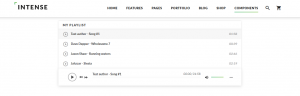
Nun wissen Sie wie man Playlists verwaltet, die mit dem RD Audio Player Plugin erstellt wurden. Sie können sich gerne unser detaliertes Video Tutorial anschauen:
JS Animated. Wie man mit dem “RD Audio Player” Plugin arbeitet













